
【WebinarReport】Zoomの文字起こしが使われる場面とは?事例紹介ウェビナー
2022/01/24
1月21日に開催いたしましたZoom ウェビナー、
「Zoomの文字起こしが使われる場面とは?事例紹介ウェビナー」の開催レポートをお届けします。
当日ご参加がかなわなかった方や、ウェビナーを最後までご覧いただけなかった方でもわかりやすく解説しておりますので是非ご覧ください。マルっと動画で視聴したい方のために、ウェビナー動画のご案内もしております。
本ウェビナーでは、オルツの富澤様にご登壇いただき、デモを交えた製品の基本的な紹介とユースケースについてご紹介させていただきました。
皆さまの情報収集のご参考にしていただけるかと思いますのでぜひご覧ください!
目次
Zoomの文字起こし機能の紹介
ライブトランスクリプト
ミーティング画面のメニューバーからライブ文字起こし選択することで参加者を区別しリアルタイムに文字起こしをする機能です。
(『完全な文字起こしを表示』を選択することで画面右枠に、参加者の会話履歴も表示されます)
※日本語版は未実装
クラウド録画
管理画面よりライブトランスクリプトを実行したクラウド録画を選択しスピーカービューを選択すると文字起こし画面を確認できます。
任意のワードを検索することでそのワードを喋ったところへジャンプすることもできます。
AIGIJIROKUの紹介
Zoomの文字起こしでは日本語版へ対応していなかったり、リアルタイムで内容を編集したり、よく使う言語を登録することができないなど、文字起こしを頻繁に利用する方には機能不足に感じる点も多いと思います。
その問題、オルツのAIGIJIROKU(AI議事録)がすべて解決します!
精度を上げて使用するためには3つのポイントがございます。
1.声紋登録
2.辞書登録
3.高精度エンジン
声紋登録
ユーザーの声を識別し学習して精度を上げていきます。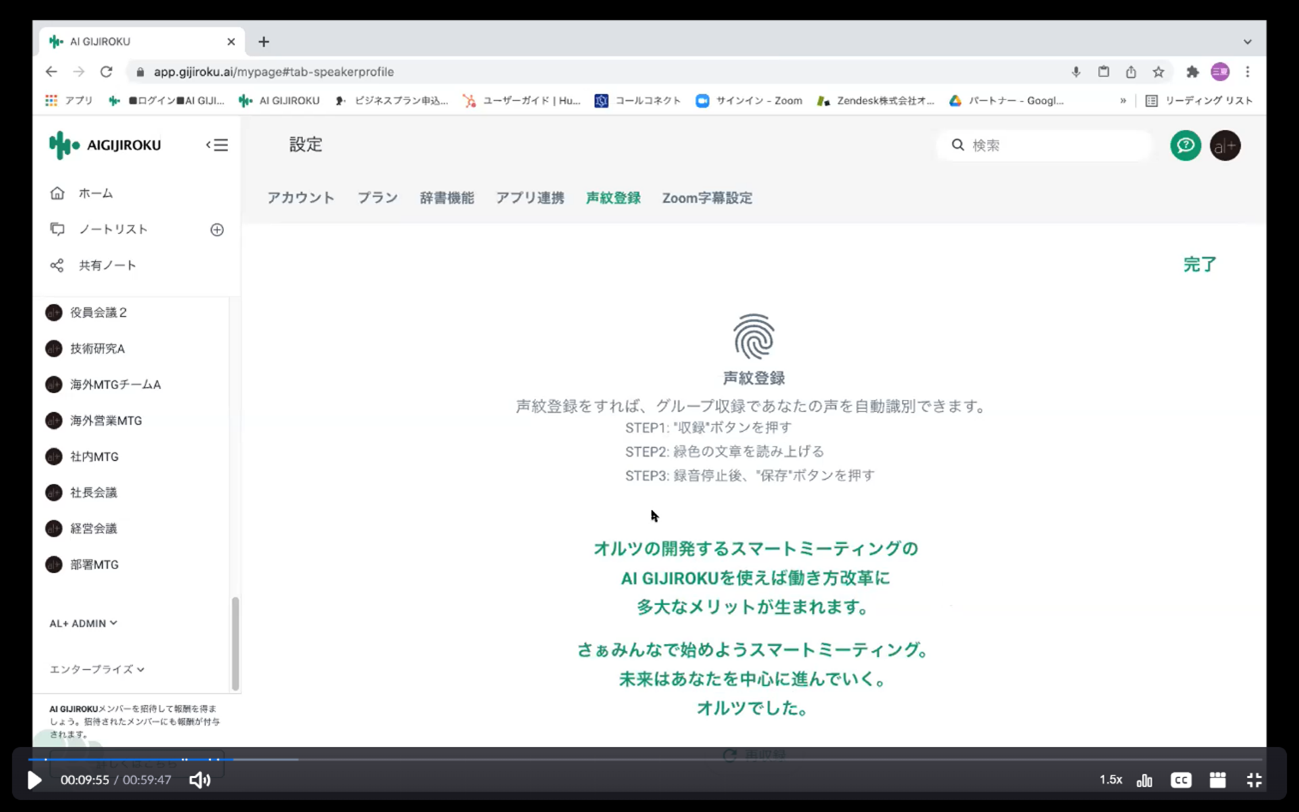
辞書登録
お客様単位で持つことのできる辞書です。
専門用語を登録することで文字起こしの中で正しく表示することができます。
登録の有無によって文字起こしの精度の基準が変わってきます。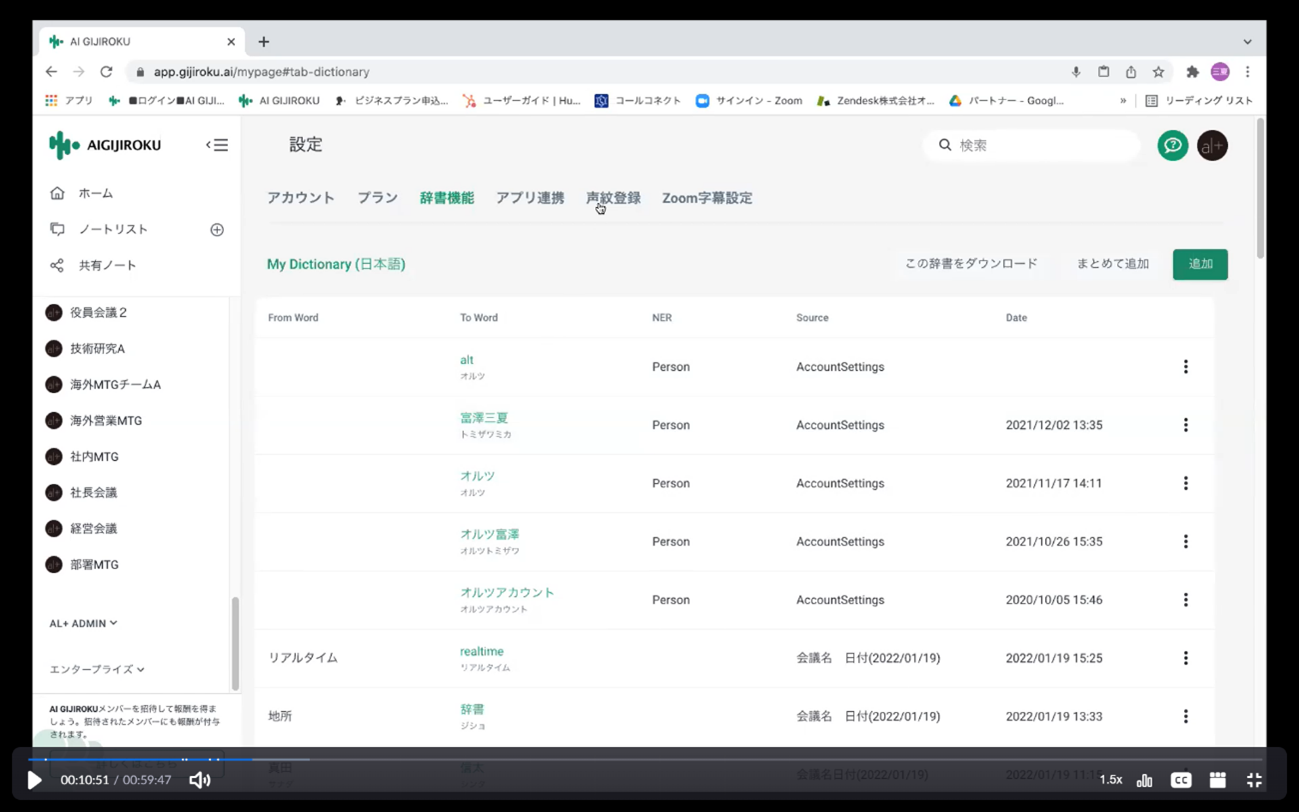
文字起こしの際に緑色にハイライトされ「ズーム」という言葉を英語表記するように登録しておけば「zoom」と表示されたり、喋る際の癖である「ええ」などのつなぎ言葉を削除するように登録することもできます。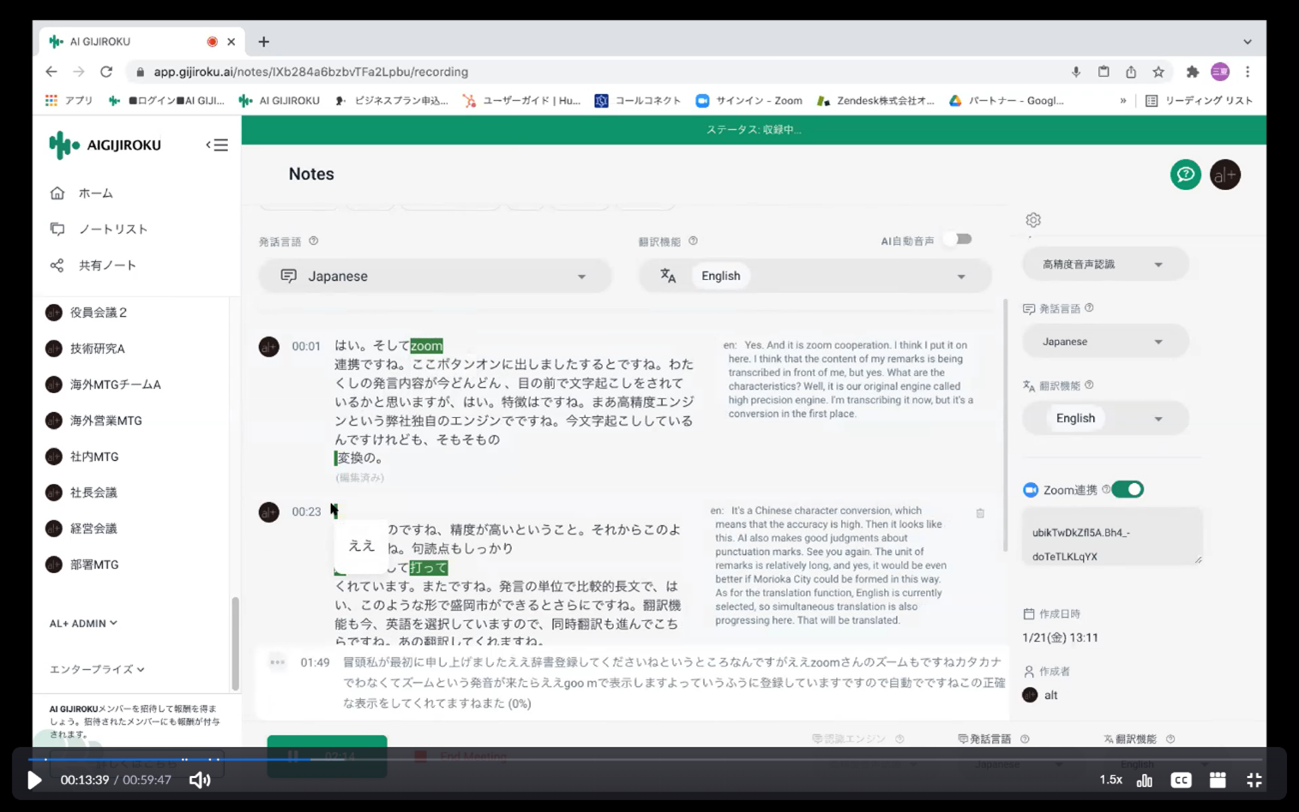
高精度エンジン
翻訳言語、発話言語を選択し文字起こしのためのエンジンを選択することができます。
漢字変換への精度がとても高く句読点もしっかり人工知能が判断し比較的長文で文字起こしが可能です。
翻訳言語を選択できるため同時翻訳ができます。
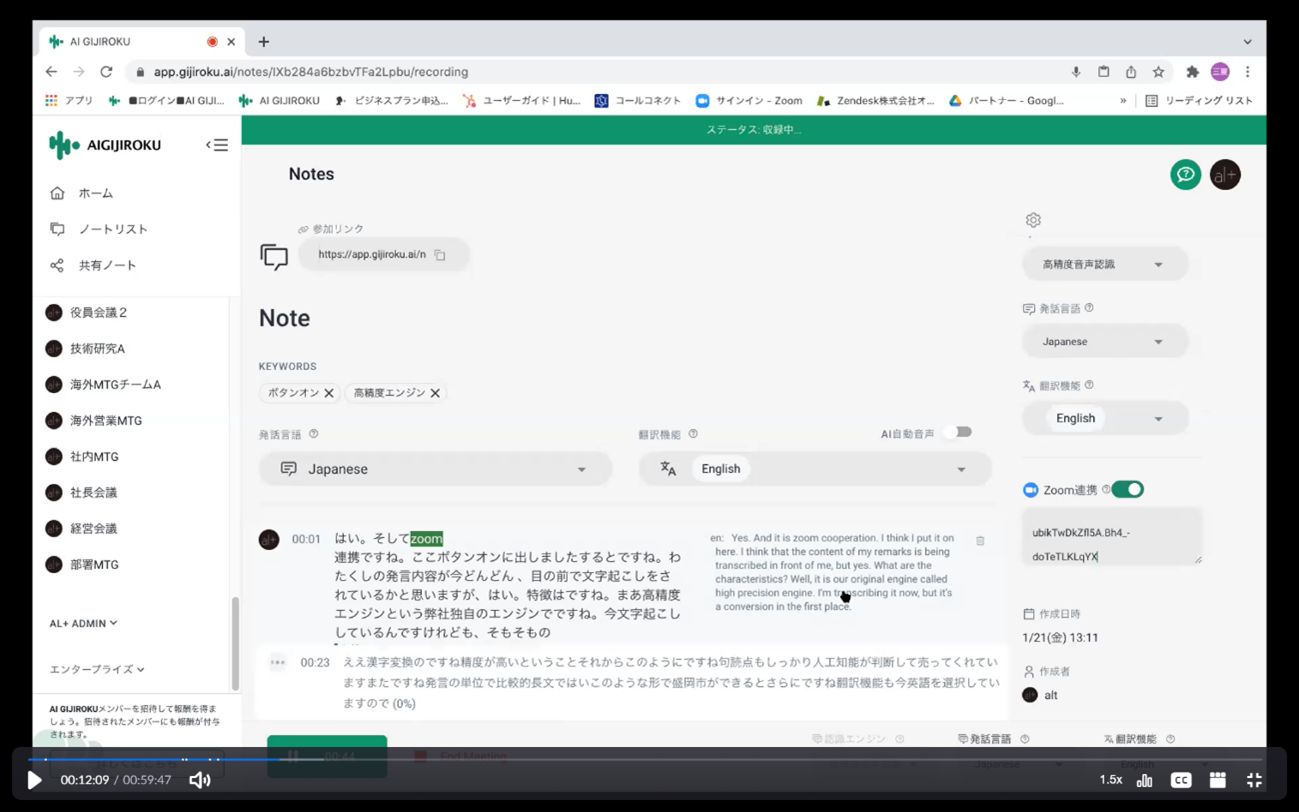
業種別エンジンでは15業種に対応しており、専門用語の多い建築関係での会議でもカタカナや漢字が混在することなく文字起こしできます。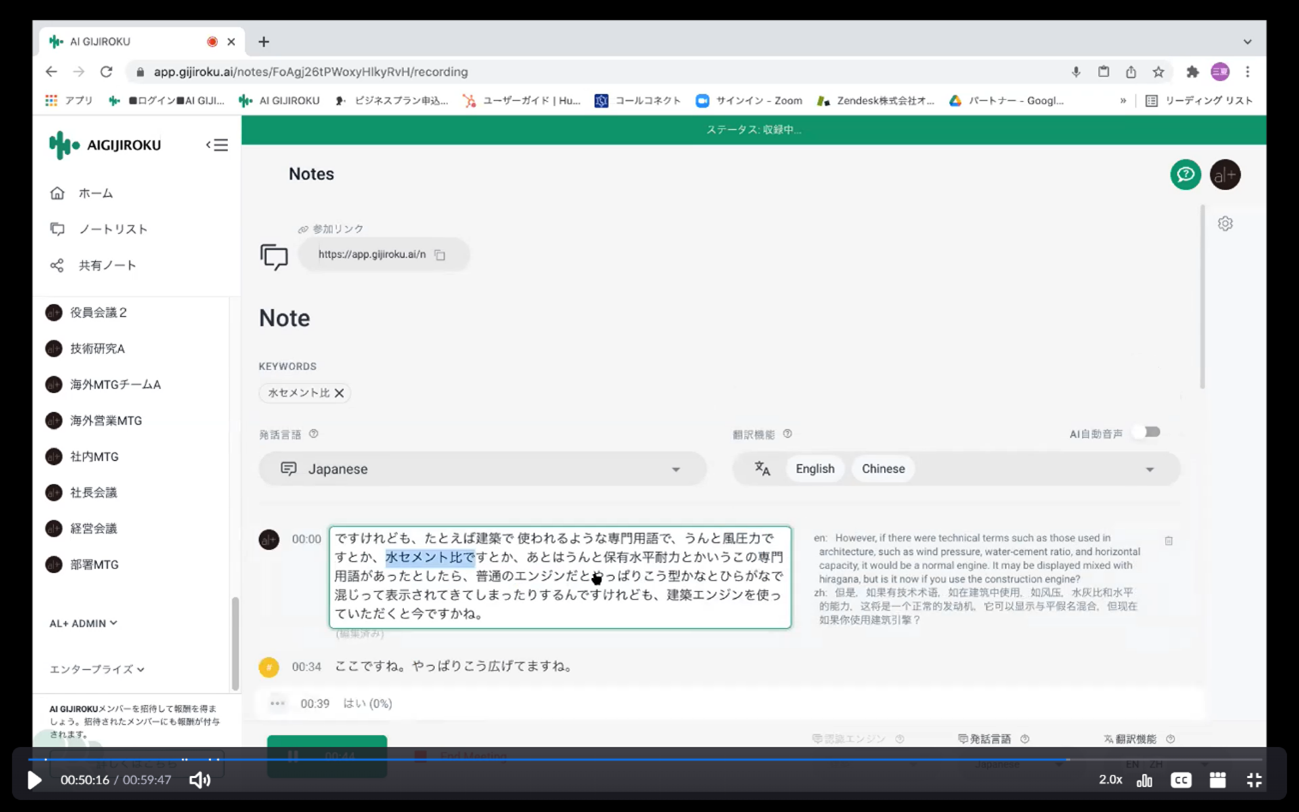
Zoom連携
ミーティングごとにAPIトークンが発行されるため、ミーティング画面の字幕を選択するとAPIトークンをコピーすることができます。
コピーしたAPIトークンをAIGIJIROKUに貼り付けることでZoomと連携されます。
Zoomと連携されえるとメニューバーの詳細からサブタイトルを表示を選択することで映画の字幕のように表示することができます。
APIトークンの発行方法はこちらも併せてご確認ください。
リアルタイムでの文字起こし
リアルタイムや終了後内容を修正することができたり、再生することでピンポイントで内容の確認もできます。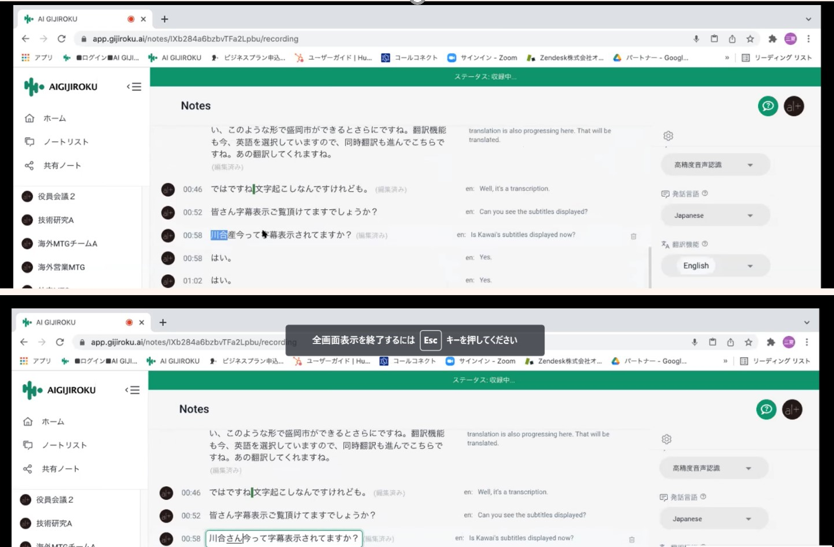
録画済データをAIGIJIROKUにインポートする文字起こし
音声データを選択しインポートすることで、実際の音声ファイルの長さの約半分の時間で文字起こしすることができます。
AIGIJIROKU とは
作成・編集・管理・共有はもちろんのこと、会議の多様化にも対応できます。
音声認識精度が高く、Zoom連携などができることからWeb会議に最適であることが特徴です。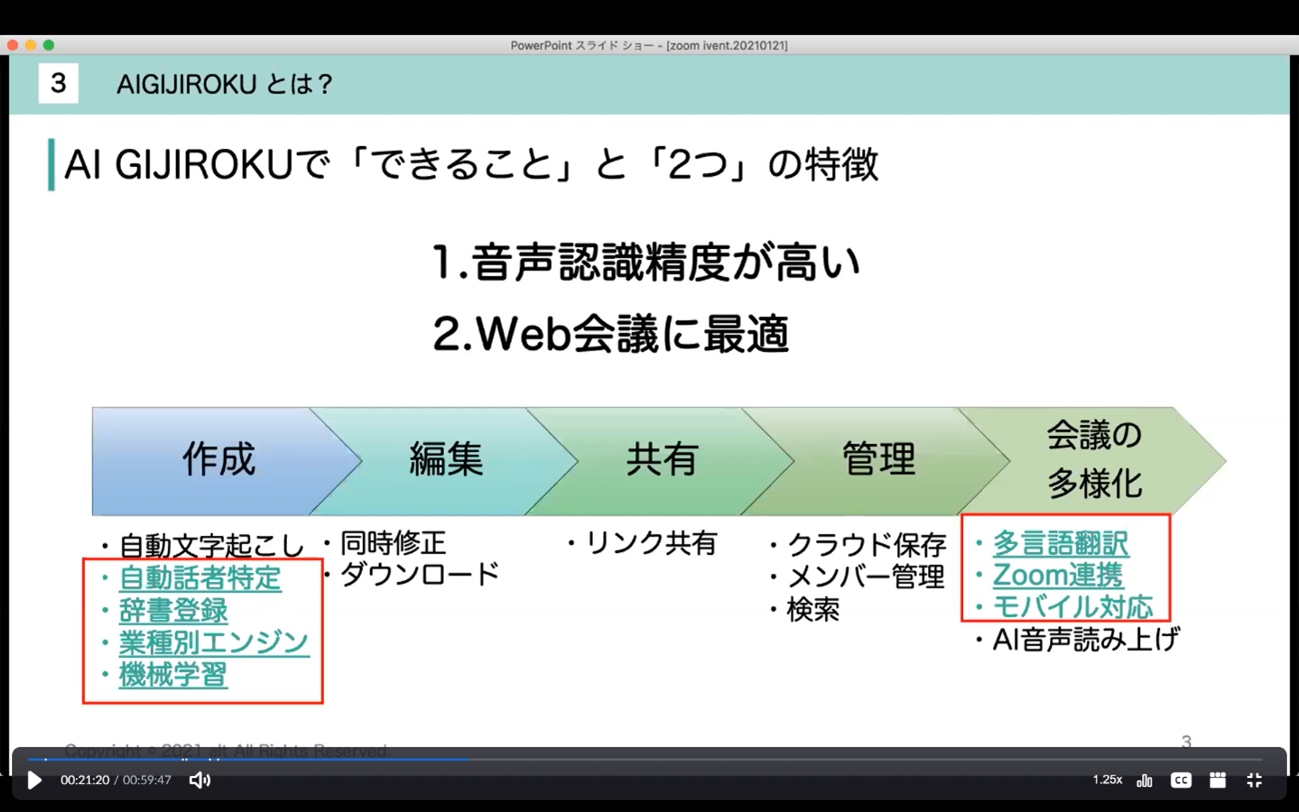
AIGIJIROKUを使うと作成時間に半日ほどかかっていた議事録をたった1時間程度で完成するため工数削減ができます。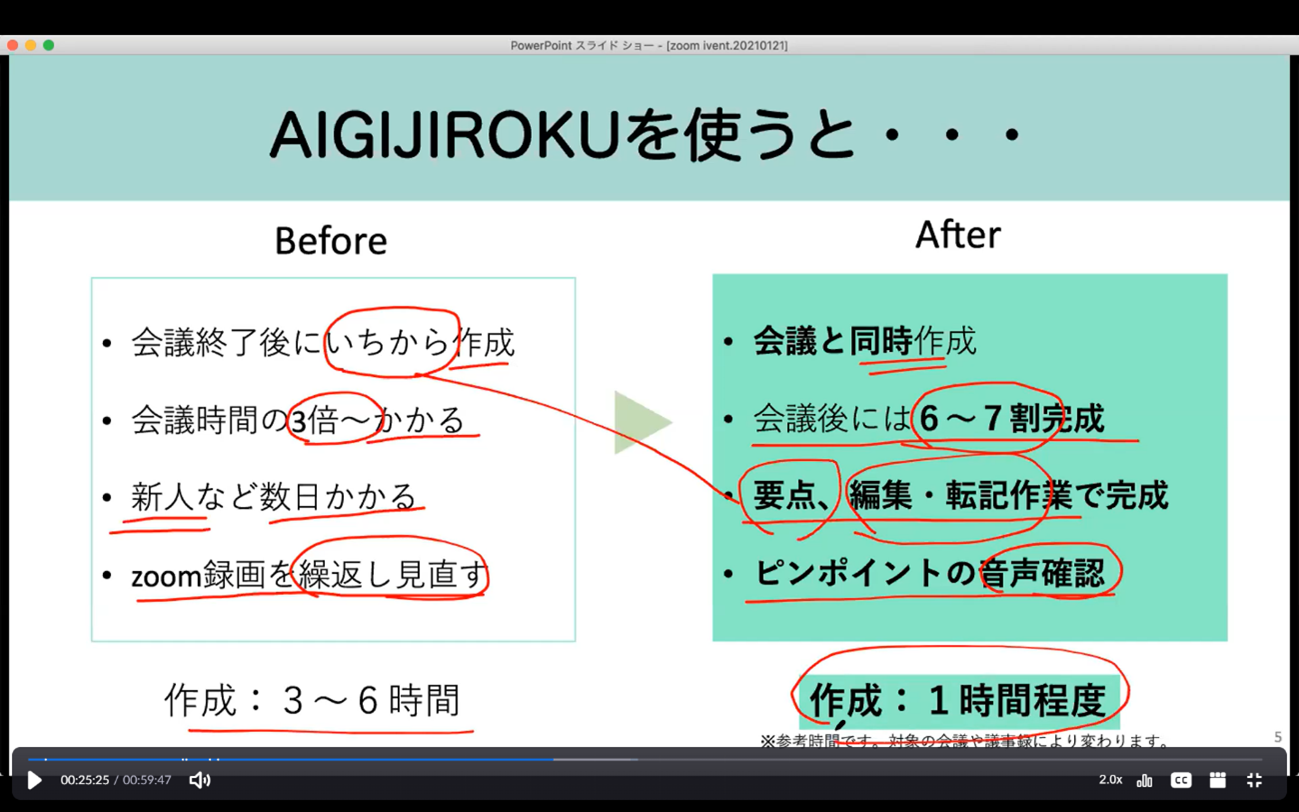
AIGIJIROKU!人気になった「5つ」の理由
1.導入がカンタン
システム導入不要、Web登録のみでスタートできます。
2.音声認識精度がイイ
話者識別ができたり、高精度・業種別独自エンジンが搭載されていたり、人工知能が機械学習をするため使用すればするほど精度を上げていきます。
3.Web会議で使える
Zoomと連携することでリアルタイムで文字起こしができます。
4.グローバル利用OK
35カ国語対応(同時翻訳)しています。
5.低コスト
サブスクであり導入費用がかかりません
ユースケース3選
専門用語を多用する、社内zoomMTG
不明な用語は毎回ネットで調べたり担当の方へ確認を取っていたものが、辞書登録を使用すれば自動で表示することができます。 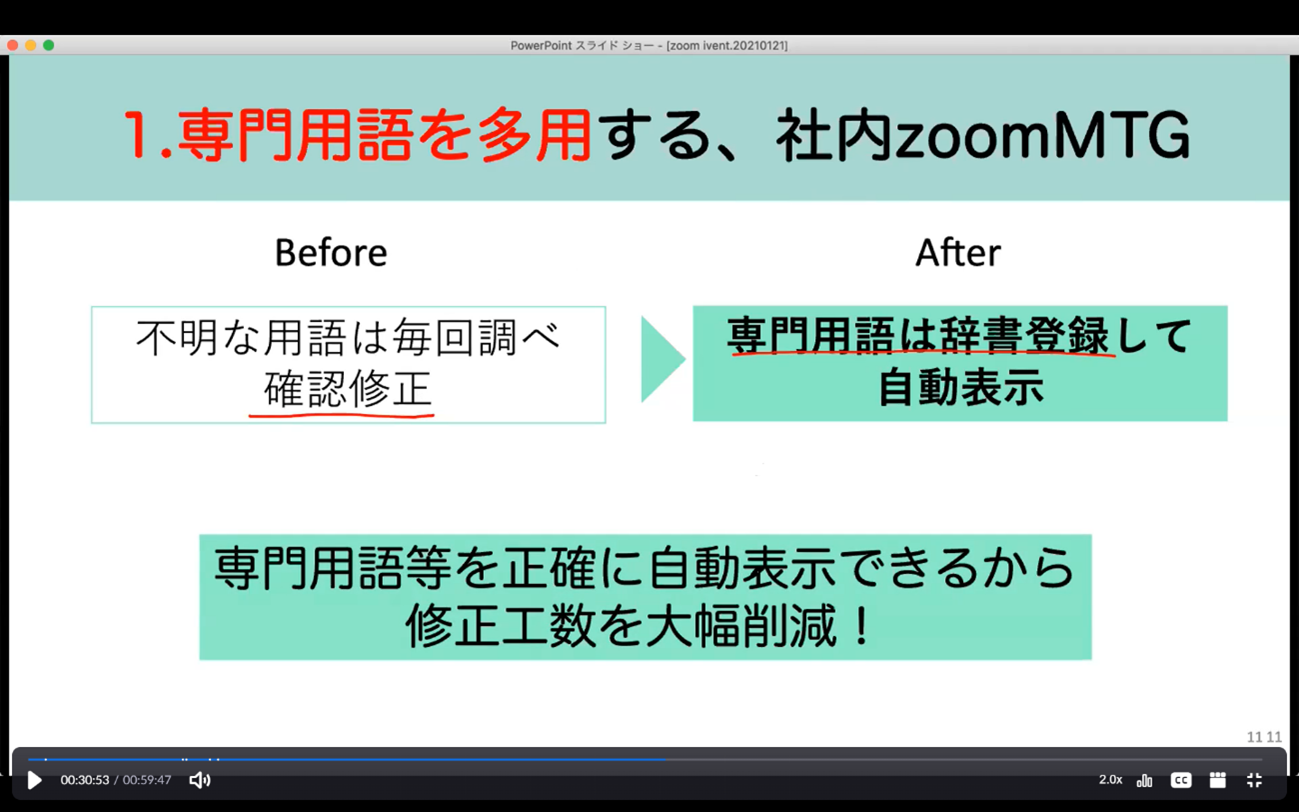
英語を使った、社内ZoomMTG
海外の方とのミーティング時は通訳の方に依頼しているが、タイムラグが発生し会議時間が長引いてしまうなどのデメリットもありますが、AIGIJIROKUを使用すればリアルタイムで選択した言語に翻訳し議事録として保存もできます。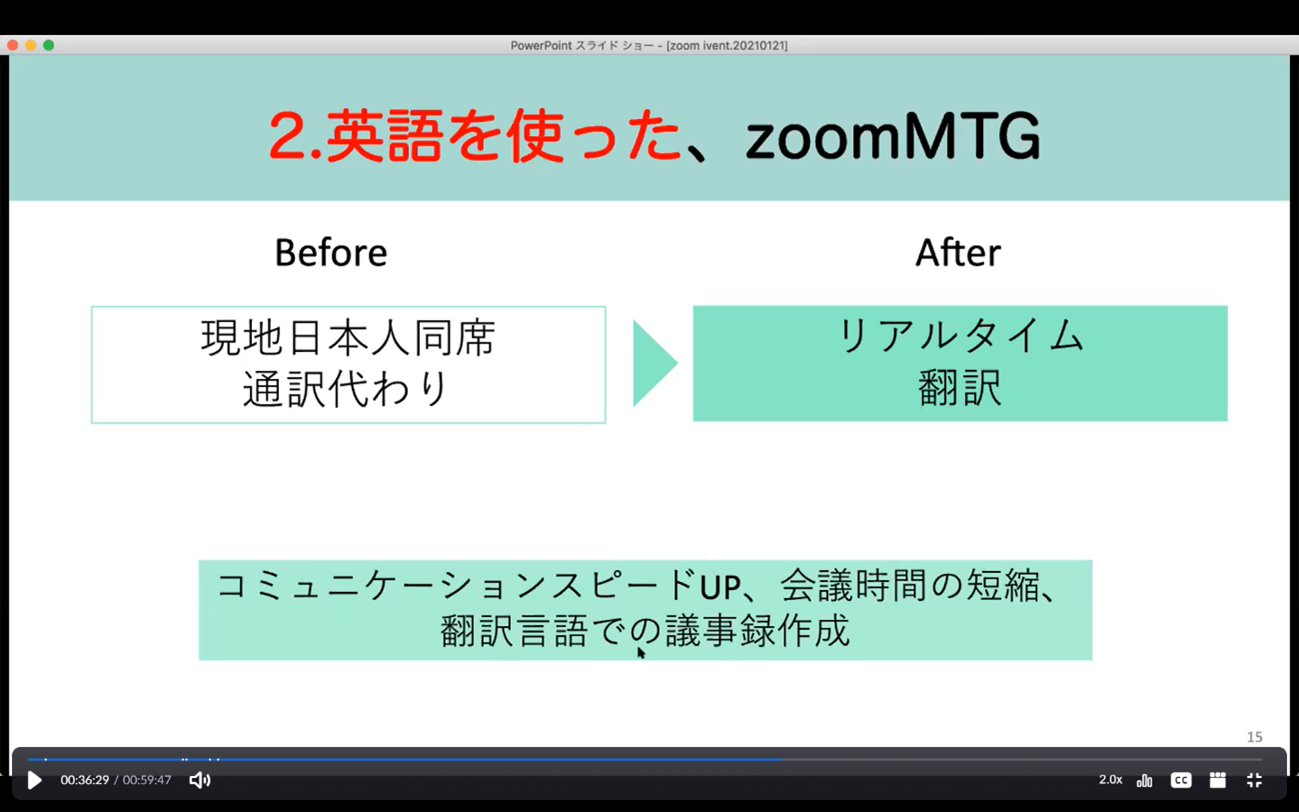
Zoom説明会で日本語字幕表示
日本語を勉強中の方や耳が不自由な方が説明会の内容ついていけていないが、AIGIJIROKUを使用すれば日本語を同時字幕表示できます。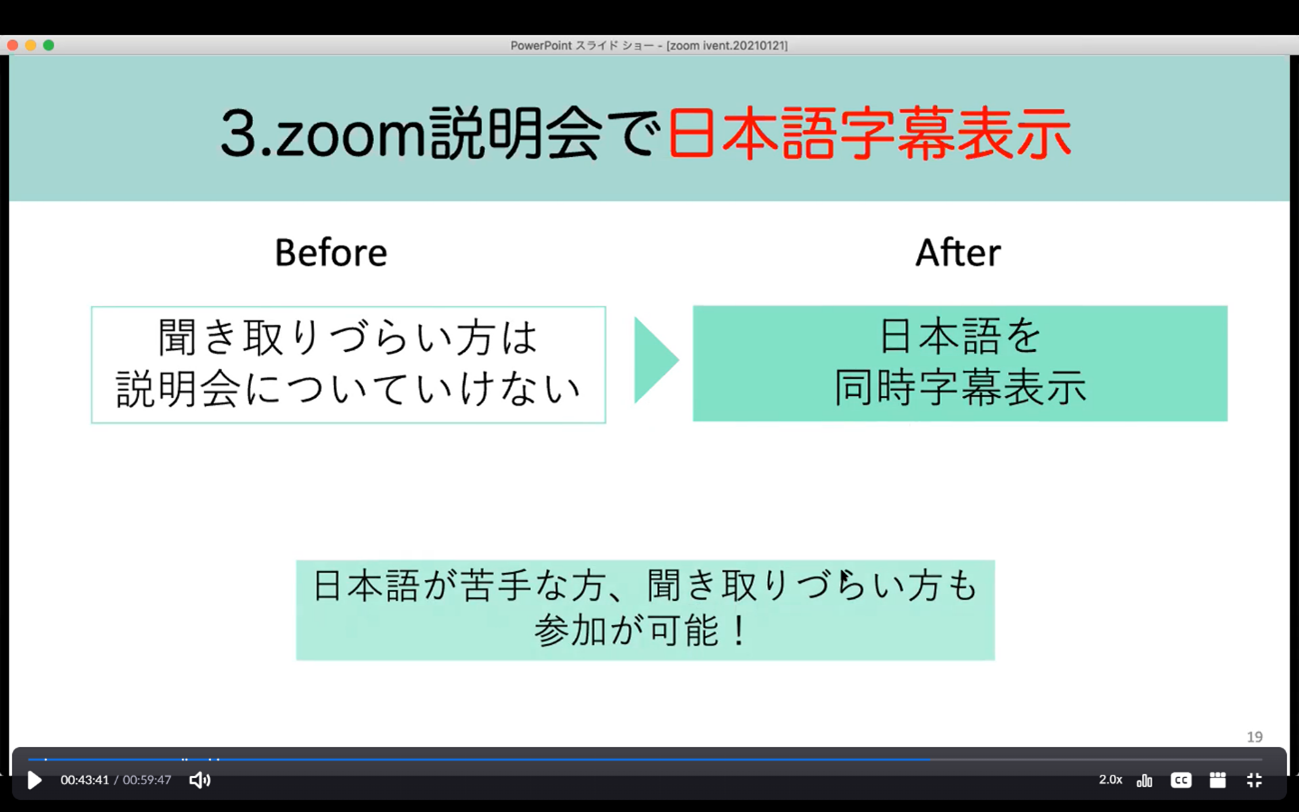
本ウェビナーが、皆様のお悩み解決のヒントにしていただければ幸いです。今後も引き続きZoomウェビナーを開催してまいりますのでお気軽にご参加ください。
本ウェビナーの動画は以下よりご覧いただけます。
▶ウェビナー動画はこちら
====================================
今後のコンテンツやサービスの検討のため、ぜひ忌憚なきご意見をお寄せください
![]() ※こちらにご記入いただいた内容は外部公開はされません
※こちらにご記入いただいた内容は外部公開はされません
※お問い合わせフォームではございませんので、回答が必要なご質問については営業/ 当社サポートまでお問い合わせください




